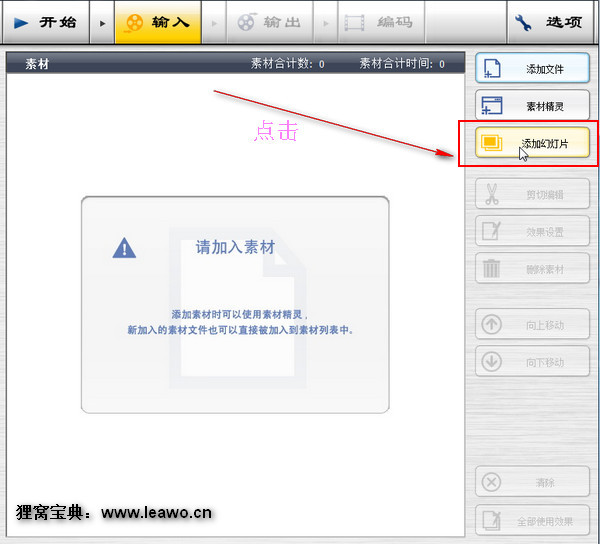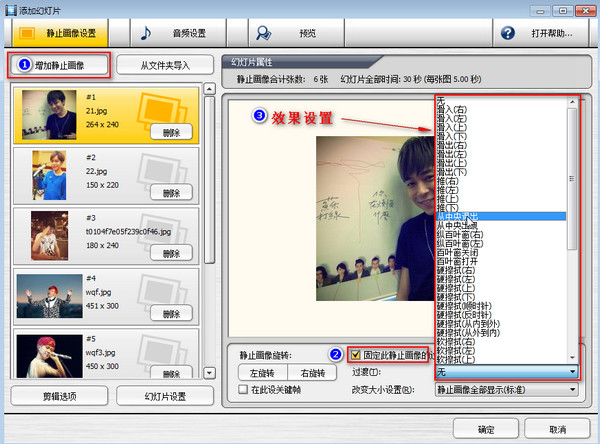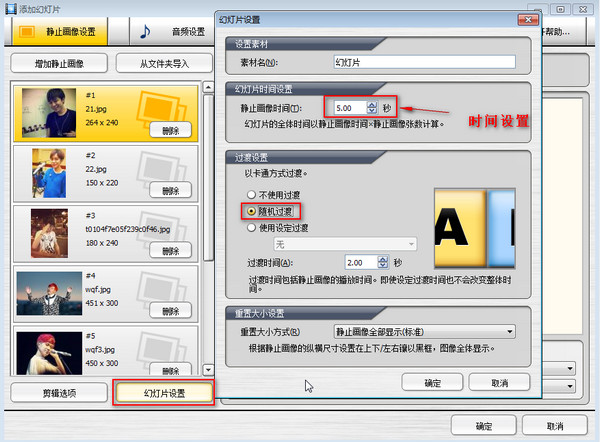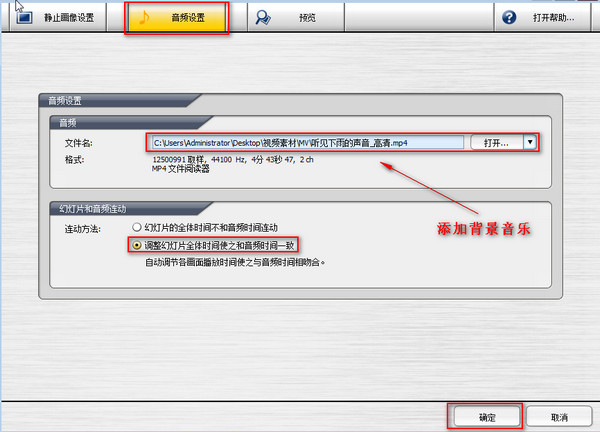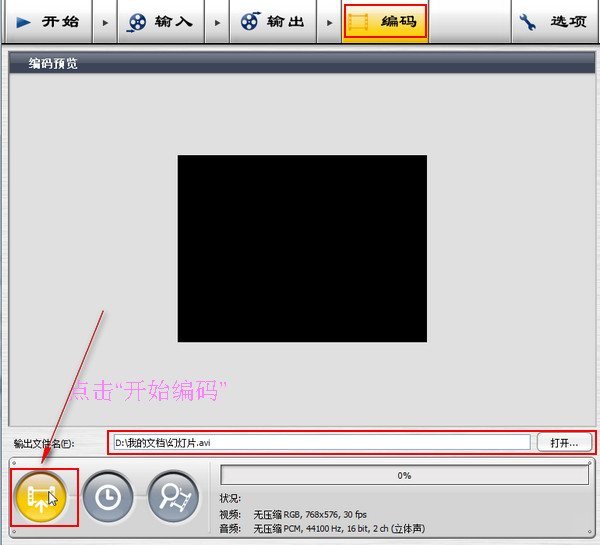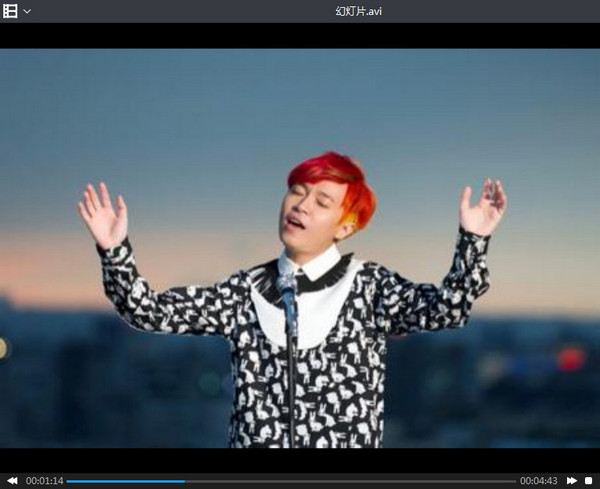怎么把喜欢的照片做成视频来播放?有不少同学给我留言问我。平时出去旅游拍的风景照,或者自拍的美图,想分享给朋友观看,但是照片太多太多感觉重复发送给好友很繁琐,不如把照片制作成视频,添加上背景音乐后分享给朋友,岂不是美观又方便吗。为了解决这位小伙伴的问题呢,小编也是马上编写出了相应的教程,把照片制作成视频在添加上背景音乐。制作完成的效果看过去也是挺好看的呢,下面就跟随小编的脚步开始今天的教程吧。 还有马上就到情人节了,单身的你有没有想好跟女神或者男神表白呢,马上打开制作表白视频来学习吧 。 。电子相册视频软件下载:http://www.leawo.cn/ND_upload.php?do=info&id=4750 点击上面下载链接下载好电子相册视频软件,下载的过程中小伙伴们可以把照片,还有背景音乐都准备好放置桌面上。下载好了后直接打开这款软件。(注册几教程点击http://www.leawo.cn/space-3885141-do-thread-id-69434.html学习)点击选择最上方的输出,然后再点击“添加幻灯片”
现在点击左上角的“添加静止画像”按钮,选择并添加自己喜欢的照片,我这里是在网上找的素材。然后选择一张图片,勾选右边界面的“固定此静此画面的过渡和大小”并选择切换动画效果,可以把每张都设置成不同的切换效果,自行选择喜欢的效果。
设置好动画切换效果之后点击左下角的“幻灯片设置”按钮,弹出幻灯片设置对话框,“静止画像时间”一般选择为默认的5秒,也可以自行更改合适的时间,然后在“过滤设置”选择“随机过滤”,再按“确定”按钮返回。
确定返回编辑界面后,点击右边的“音频设置”选择并添加自己想要添加的背景音乐,在“连动方式”选择“调整幻灯片全体时间使之和音频时间一致”这里是为了使相册播放时间和背景音乐一样长,然后按“确定”按钮。
现在就是输出操作了,点击“输出”按钮,输出格式我这里选择的是“输出AVI文件”,当然也可以输出Windows Media 视频文件格式、输出QuickTime (mov)文件、输出DivX文件、输出MPEG-4文件。或者DVD格式VCD格式蓝光格式,和静态视频没有背景音乐的视频格式,或者音乐格式等,点击“选择”按钮。
最后来进行编码,点击“编码”按钮,让照片和音乐完美融合,点击左下角的“开始编码”按钮,这里可以选择输出文件的位置,然后等待编码就可以了。
最后的这个就是我刚刚制作的电子相册在暴风影音里面播放的一个情况,怎么样,效果是不是还不错呢,还有好听的背景音乐哦,自从学会了这个软件,再也不用担心自己那么多的照片浏览起来会枯燥无味啦!!!
以上就是今天把视频制作成PPT相册的全部教程,怎么样,是不是很简单呢?以后小伙伴们就可以把风景照,自拍照,或者宠物什么的照片制作成特有的TTP视频,再分享给家人朋友们观看,再也不用繁琐的一张一张的发给好友啦。 还有就是想学习更多好玩的制作,都可以来我们的官网狸窝宝典来观看教程哦,想的到或想不到的教程我们都有。有什么新的问题或有其它的推荐,都可以私聊或者留言给小编。 相关推荐:
|